发布时间:2025-09-16 10:06:10 来源:转转大师 阅读量:1610
跳过文章,直接PDF压缩在线转换免费>> AI摘要
AI摘要本文介绍了六种PDF压缩方法:1.在线压缩工具,适合非敏感文件,操作简单但可能损失画质。2.专业PDF编辑软件,支持无损压缩,功能全面但需付费。3.系统自带工具,简单易用但效果一般。4.批量压缩工具,高效处理多文件,部分需付费。5.优化PDF内容,手动删除冗余,效果显著但耗时。6.使用打印功能,简易压缩但可能丢失交互功能。注意备份原文件、平衡画质与体积、保护隐私与安全,并进行兼容性测试。根据不同需求选择合适的压缩方法。
摘要由平台通过智能技术生成
PDF文件过大是常见的问题,影响存储和传输效率。那么pdf怎么压缩的小一点呢?本文将详解6种主流压缩方案,助你快速解决文件体积过大的困扰。
在线工具无需安装软件,适合快速压缩非敏感文件。
推荐工具:转转大师在线工具
操作步骤:
1、打开在线pdf压缩:http://pdftoword.55.la/compress-pdf/

2、点击“选择文件”,将需要压缩的PDF文件上传上去。
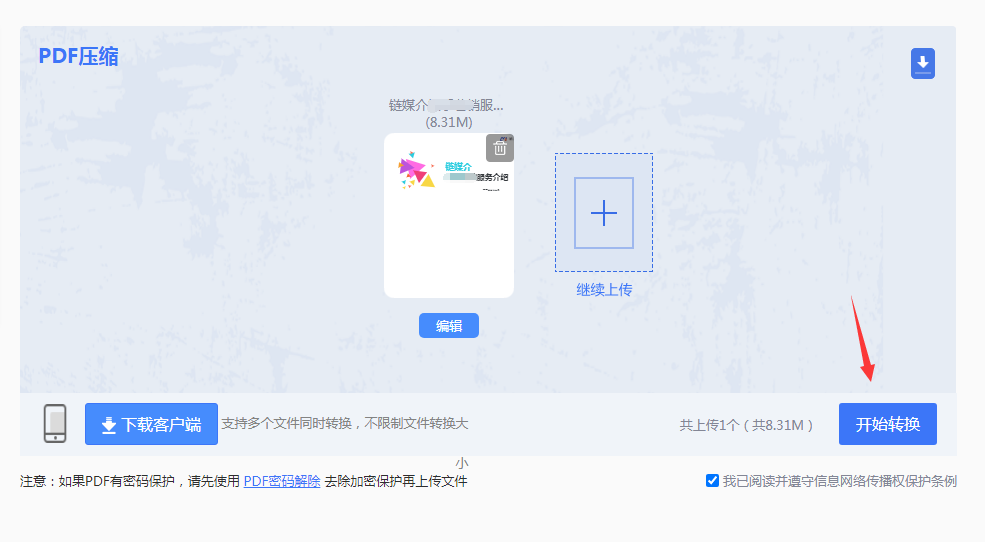
3、点击“开始压缩”就可以了(如果PDF设置了密码保护,那么先解除密码再压缩哦~)

4、点击下载即可。
注意:部分工具对单文件大小有限制(如2GB以内)。
通过专业软件精细调整图片、字体、元数据等,适合保留格式的专业场景。
推荐工具:Adobe Acrobat Pro
操作步骤:
1、打开PDF文件,点击菜单栏 “文件” → “优化扫描件” 或 “减少文件大小”。
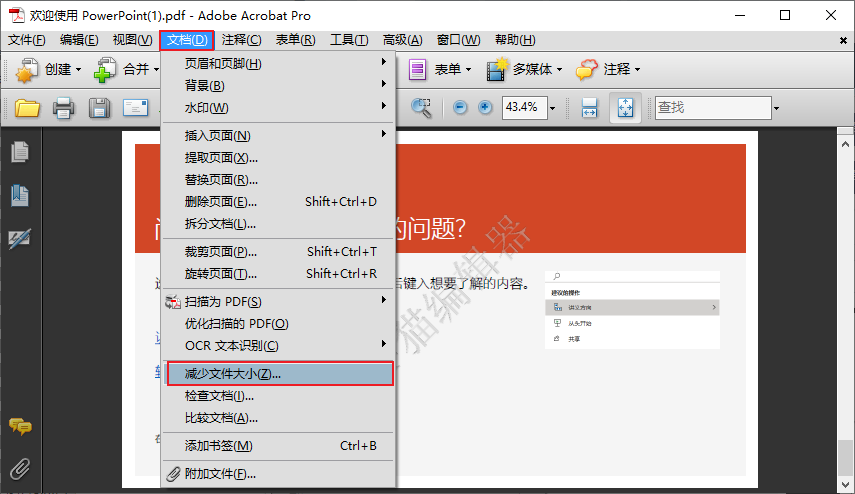
注意:压缩前保存副本,避免数据丢失。图片分辨率过低会导致模糊,建议保留300 ppi以上。
利用操作系统内置功能,适合基础压缩需求。
推荐工具:Mac系统“预览”
操作步骤:
1、双击打开PDF文件,点击菜单栏 “文件” → “导出为PDF”。
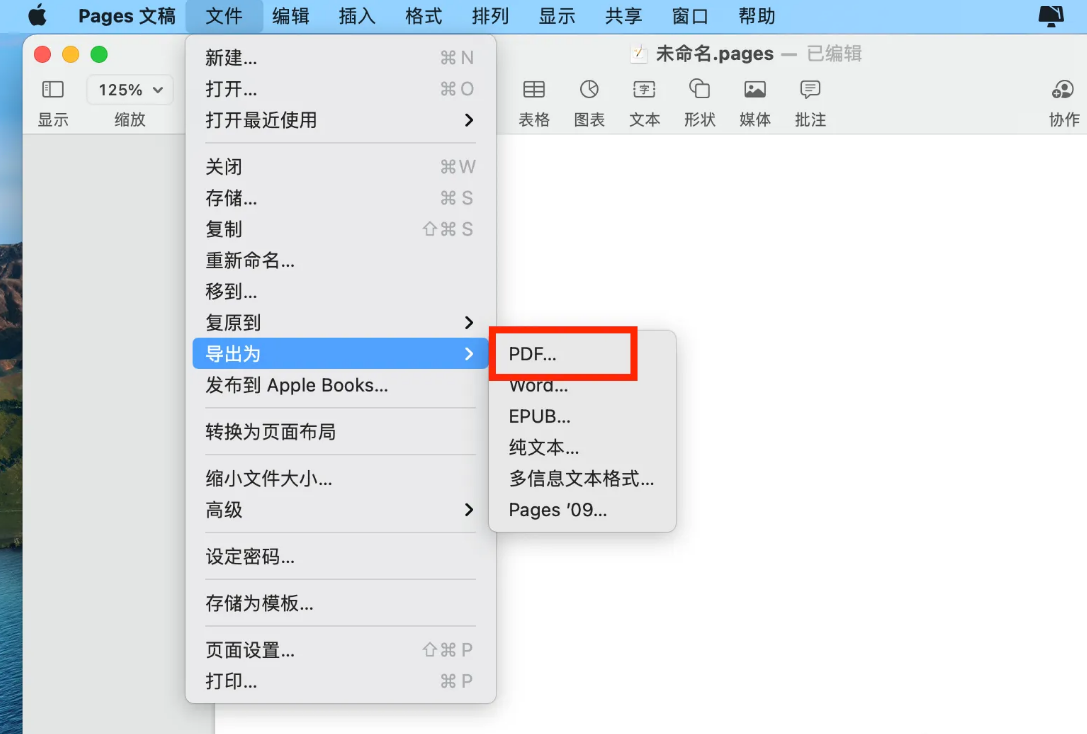
3、勾选 “压缩图像” 后保存文件。
注意:导出后检查文件是否能在不同设备上打开。选择“为屏幕优化”可大幅减小体积,但打印时可能模糊。
批量处理多个PDF文件,节省时间。
推荐工具:转转大师压缩
操作步骤:
1、下载客户端,安装并打开。
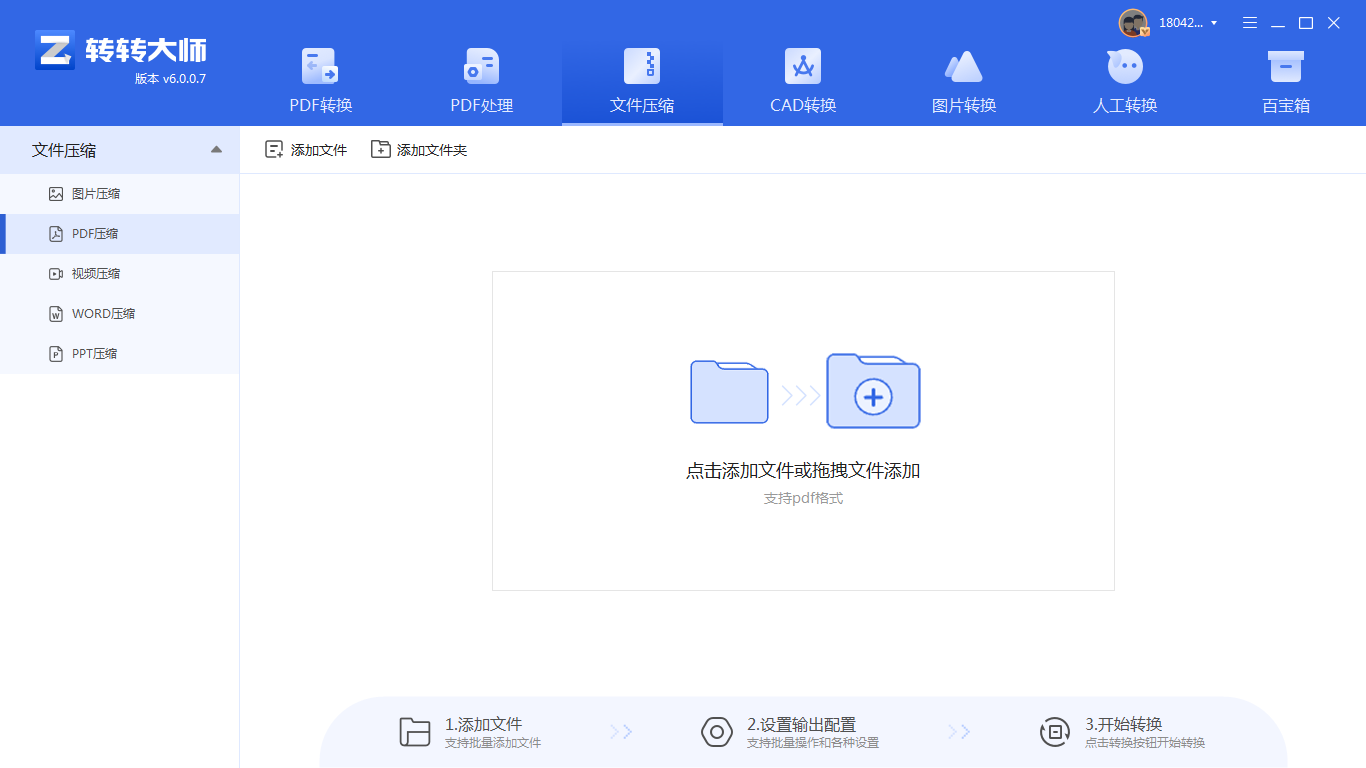
2、点击文件压缩-PDF压缩,然后点击中间的“+”号就可以上传文件进行压缩,如果你要压缩的PDF份量较多,那也是可以批量压缩的,点击添加文件夹,将要压缩的PDF文件都传上去。
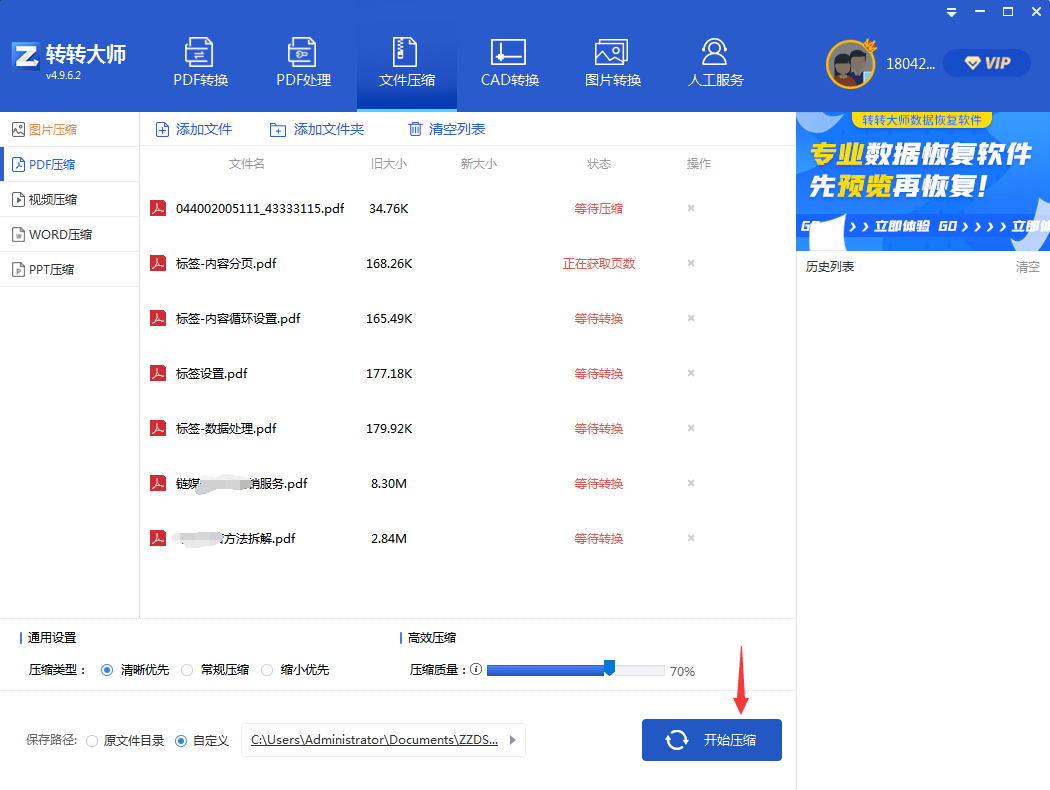
3、点击开始压缩,等待压缩完成即可。
注意:批量处理时注意文件排列顺序,避免混乱。大文件过多时分批处理,避免卡顿。
手动删除冗余内容,如空白页、重复图片、隐藏标签等。
推荐工具:福昕高级PDF编辑器
操作步骤:
1、删除空白页或重复页面:点击 “页面” → “删除页面”,选择多余页码。
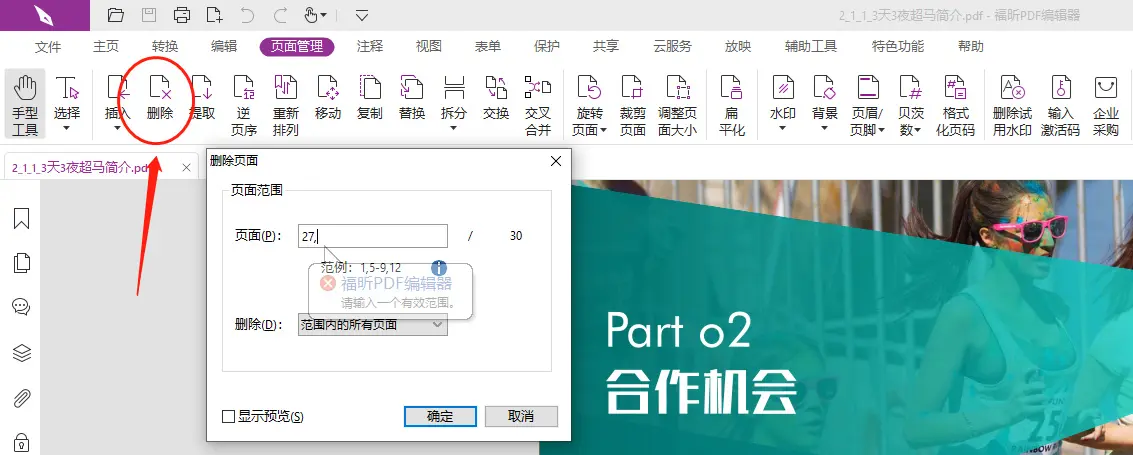
注意:部分文件可能包含作者、修改记录等,需彻底清除。先删除冗余内容,再压缩文件以提升效率。
通过虚拟打印机将PDF重新生成,自动压缩体积。
操作步骤:
1、打开PDF文件,点击 “文件” → “打印”。2、在打印机选项中选择 “Microsoft Print to PDF”。
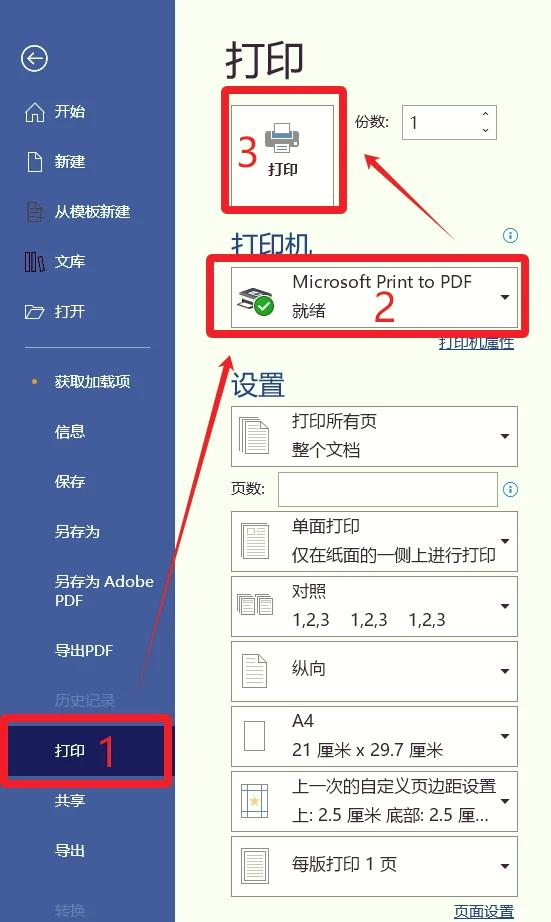
注意:复杂排版可能在打印后错乱,需检查效果。低分辨率设置可能导致图片模糊。
2、平衡画质与体积:
3、隐私与安全:
以上就是pdf怎么压缩的小一点的方法介绍了,压缩PDF时,若需保留高画质(如设计稿、扫描件),建议选择“标准”压缩模式;若文件仅用于传输或存储,可适当调高压缩强度。
【pdf怎么压缩的小一点?6种常用方案详解!】相关推荐文章: 返回转转大师首页>>
我们期待您的意见和建议: